כיצד לצבוט אחדות שולחן העבודה באמצעות הסביבה
יש פעמים שבהן אתה משתמש במכונת אובונטו המכילה כמה התאמות מגניבות, במיוחד אלו הקשורות לאיחוד. הדבר הבא שאתה רוצה הוא לקבל את כל אלה (או לפחות חלק אלה) על המחשב שלך. אבל מה מונע ממך לעשות את זה הוא הזמן והמאמץ כי אתה צריך לשים כדי להחיל כל התאמה אישית על המחשב שלך.
אם אתה כבר במצב כזה, הנה כמה חדשות טובות: ישנם כלים מסוימים שהופכים את התהליך עוגה הליכה, עם כמה מהם גם לספק אפשרות להפוך את התהליך כולו. אחד כזה הוא כלי "Unsettings", אשר אנו הולכים לדון במאמר זה.
מטלות
"Unettings" הוא כלי גרפי המאפשר לך לשנות בקלות חלק מההגדרות אחדות. לדוגמה: אלה הקשורים למפעיל, מקף, חלונות, שולחן עבודה, גופנים, ערכות נושא, מקלדת ועוד. עם זאת, נקודה חשובה לזכור היא כי הכלי יכול לשנות רק הגדרות ברמת המשתמש, כלומר אתה לא יכול להשתמש בו כדי לשנות את ההגדרות הגלובליות או לעשות כל דבר אחר, כי צריך הרשאות שורש.
הורד והתקן
אתה יכול בקלות להוריד ולהתקין "Unsettings" על ידי הפעלת הפקודות הבאות:
sudo Add-apt-מאגר ppa: diesch / בדיקות sudo apt- לקבל עדכון sudo apt-get להתקין unettings
אם תרצה, תוכל גם להוריד את קוד המקור של הכלי; הוראות עבור זה זמינים באתר הרשמי שלה.
מאפיינים
לאחר שתסיים להוריד ולהתקין את התוכנה, אתה יכול בקלות להפעיל אותו על ידי הקלדת "Unsettings" ב דאש. הנה איך נראה החלון.

כפי שניתן לראות בתמונה למעלה, בצד שמאל יש רשימה אנכית של ישויות שהגדרותיהן ניתנות לשינוי באמצעות הכלי הזה - עליך ללחוץ על הישות כדי שתוכל לראות את אפשרויות ההגדרות הזמינות עבורה. Launcher הוא זה שנבחר כברירת מחדל, ויש אפשרויות אפשרויות שונות עבורו. באפשרותך לשנות כל אחת מההגדרות ולאחר מכן ללחוץ על הלחצן "החל הגדרות" בתחתית כדי להחיל אותו.
לדוגמה, הורדתי את גודל המשגר למחצית, למשל מ -48 ל -24,

ולאחר מכן לחץ על "החל הגדרות" כפתור להביא את גודל חדש לתוקף.

אתה יכול לראות שאני יכול בקלות לשנות את גודל המשגר בדרך זו. באופן דומה, יש אפשרויות רבות אחרות הגדרות שאתה יכול לצבוט.
דבר אחד שאני מצפה הוא היה אם אני יכול בקלות לבטל את התפריט הגלובלי אחדות באמצעות כלי זה. לשם כך, לחצתי על Windows בצד שמאל, והייתה אפשרות לכבות את התפריט הגלובלי.

אמנם היה פתק כי האפשרות לא יכול לעבוד בכמה תוכניות, הלכתי קדימה וכיבה אותו ולחץ על כפתור "החל הגדרות". מה שבא לאחר מכן היה הודעה המציינת שהשינוי ישתקף בפעם הבאה שתתחבר.

עשיתי בדיוק את זה, ואת התפריט הגלובלי נעלם.
שמור וייבא הגדרות
אחד המאפיינים השימושיים ביותר של "Unsettings" הוא שהוא מאפשר לך לשמור את ההגדרות הנוכחיות שלך לקובץ שבו תוכל לטעון מאוחר יותר כדי להחיל את כל השינויים באופן אוטומטי. תכונה זו יכולה לעזור לך בתרחיש שדנו בו בתחילת מאמר זה.
כדי להשתמש בתכונה, בצע תחילה את השינויים ולאחר מכן לחץ על סמל השמירה שנמצא בפינה השמאלית העליונה של החלון "הגדרות". לדוגמה, צמצמתי את גודל המשגר ל -18 ולאחר מכן שמרת הגדרה זו בקובץ בשם "הגדרות-הגדרות-קובץ".
עכשיו, כדי לטעון את קובץ ההגדרות שיצרנו זה עתה, לחץ על סמל התיקייה שיושב ליד סמל השמירה. כאשר הקובץ נטען, ההגדרות החדשות נטענות גם - ראה את גודל ההשקה בתמונת המסך למטה.

עכשיו כל שעליך לעשות הוא ללחוץ על כפתור "החל הגדרות" כדי להביא את השינוי לתוקף.
סיכום
כפי שציינת עד עכשיו, USP של "Unsettings" היא הקלות שבה אתה יכול לעשות את ההתאמות האישיות. זה, יחד עם העובדה כי הכלי מאפשר לך לשמור ולטעון הגדרות אלה, עושה את כל זה יותר שימושי. עם זאת, דבר שיש לזכור כאן הוא כי "Unsettings" היא תוכנת בטא כלומר זה יכול להיות באגים, כך היזם אומר, "השתמש בו על אחריותך בלבד."

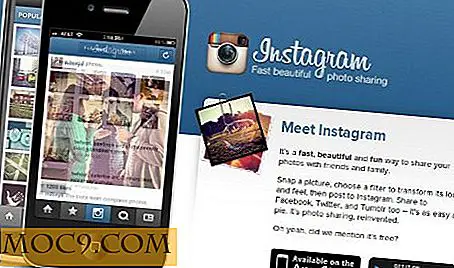

![כיצד לצפות גביע העולם מדגיש וידאו באמצעות Google בחינם [טיפים מהירים]](http://moc9.com/img/Watch-Highlights-Fifa-Cup-2014-Stats.jpg)



